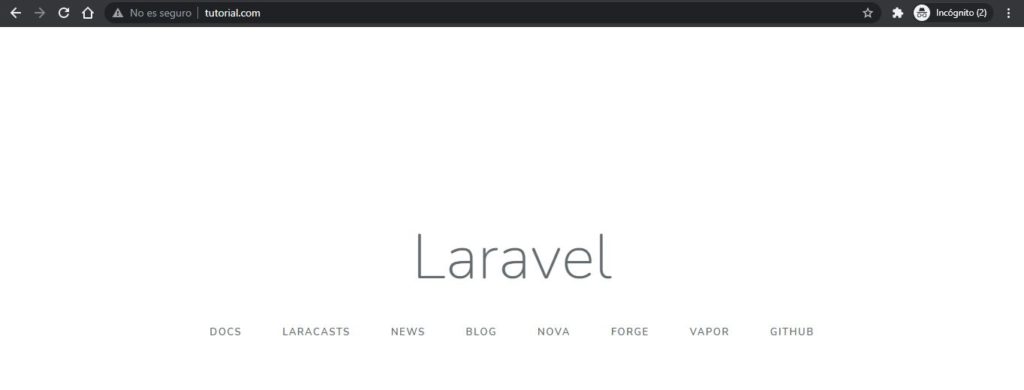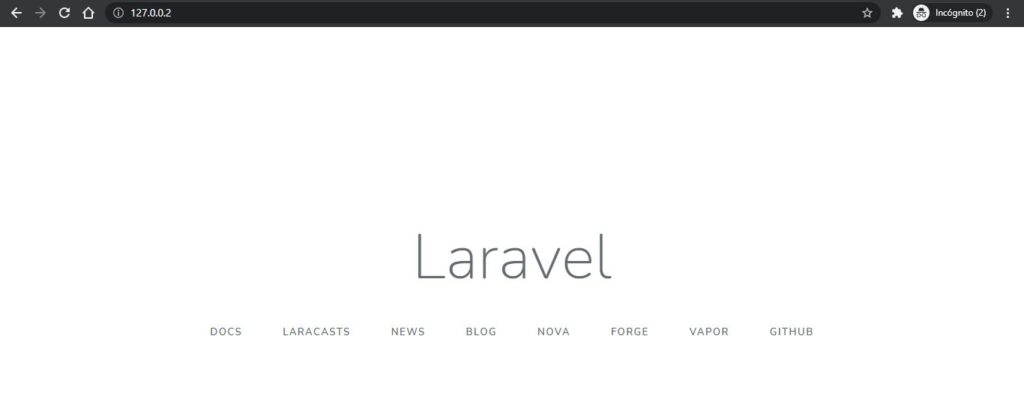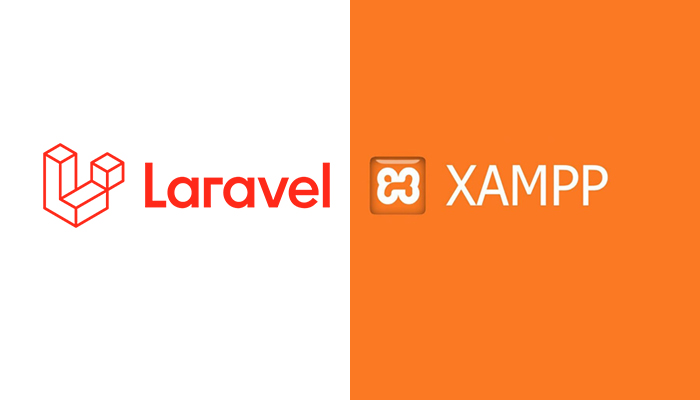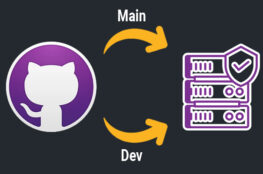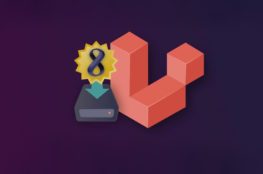Cuando creamos un proyecto Laravel en Xampp y vamos al navegador a ver nuestro proyecto recién creado, lo normal es encontrarnos con una página que dice ‘Index of /nombre_de_tu_proyecto‘ que nos muestra un montón de carpetas y datos.
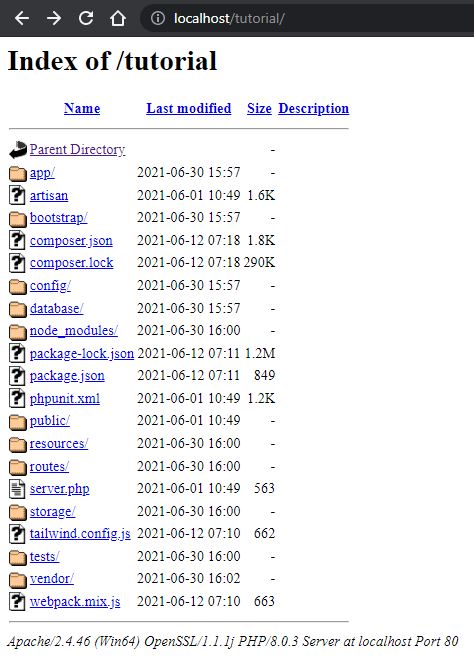
Esto pasa porque el archivo index.php, encargado de cargar todo nuestro proyecto Laravel, se encuentra en la carpeta public, esto quiere decir que si nosotros vamos a la ruta http://localhost/tutorial/public/ – tutorial=nombre_de_tu_proyecto – en nuestro navegador, deberíamos ver nuestro proyecto en ejecución.
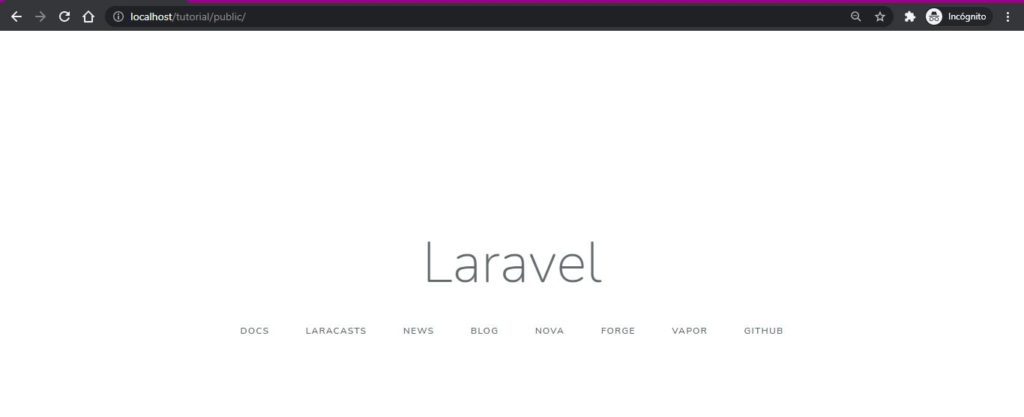
Podemos trabajar asi aunque puede ser algo molesto, la solución para esto es crear un host virtual en Xampp que nos permita ingresar a nuestro proyecto desde una url diferente, en este caso desde http://tutorial.com
1. Crea un dominio local para tu aplicación
Lo primero que necesitamos es modificar el archivo hosts de Windows ubicado en C:\Windows\System32\drivers\etc\hosts. Para poder editar este archivo necesitaras abrir el Bloc de notas o cualquier editor de texto plano con derechos de administrador, de lo contrario, no podrás guardar los cambios. Luego agrega tu host personalizado, en este caso agregaremos 127.0.0.2 que será accesible también con el alias tutorial.com
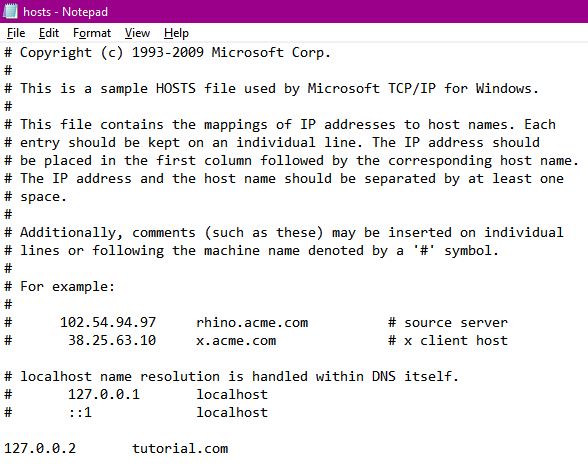
Recuerde que puede aumentar el número final del host para tener varios de ellos, por ejemplo 127.0.0.3, 127.0.0.4, etc.
2. Configurar el host virtual
Para configurar nuestro host virtual en Xampp, debemos ir a la carpeta de Xampp, específicamente a C:\xampp\apache\conf\extra, estando en dicha ubicación abriremos el archivo httpd-vhosts.conf. Nos vamos al final del archivo y pegaremos el siguiente código con sus respectivas modificaciones.
# VirtualHost for LARAVEL TUTORIAL
<VirtualHost 127.0.0.2:80>
DocumentRoot "C:/xampp/htdocs/tutorial/public"
DirectoryIndex index.php
<Directory "C:/xampp/htdocs/tutorial/public">
Options All
AllowOverride All
Order Allow,Deny
Allow from all
</Directory>
</VirtualHost>3. Visita tu proyecto desde el navegador
Finalmente cuando vas a la url tutorial.com o a 127.0.0.2 en tu navegador, se mostrará el punto de entrada de su aplicación Laravel.